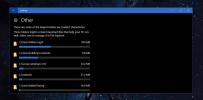„Windows“ paslaugų, kurias galima saugiai išjungti, sąrašas
„Windows Services“ yra vykdomosios programos, kurios nuolat veikia fone ir pačios atlieka specifines funkcijas. Vartotojai, turintys administratoriaus teises, gali pasirinkti numatytąjį šių paslaugų paleisties elgesį. Pavyzdžiui, juos galima nustatyti pradėti nuo sistemos įkrovos, pristabdyti ir paleisti iš naujo, kai to reikia, arba tiesiog išjungti. Nors kai kurios paslaugos pateikiamos kartu su operacine sistema pagal numatytuosius nustatymus, kartais skirtinga trečiųjų šalių programinė įranga taip pat prideda savo paslaugas. Palikdami paslaugas fone, kai kurie įrankiai ir komunalinės paslaugos gali veikti geriau, išjungę jums nereikalingus įrankius taip pat padidinsite sistemos našumą. Toliau aprašysime, kaip pradėti, sustabdyti ir išjungti „Windows“ paslaugas.
Kaip išjungti "Windows" sistemos paslaugas
Prieš pradėdami ar sustabdydami paslaugą, svarbu žinoti jos funkciją, kad jos sustabdymas nepažeistų jokios svarbios „Windows“ funkcijos ar užduoties. Jei žinote tikslios tam tikros paslaugos prigimtį, galite jos neleisti, jei jums šios funkcijos nereikia. Pvz., Jei nenaudojate „Bluetooth“ įrenginių su savo sistema, nereikia, kad jo paslauga veiktų visą laiką, ir jūs galite lengvai išjungti
„Bluetooth“ palaikymo tarnyba be leidimo. Kadangi bet kada galite pradėti arba sustabdyti paslaugą, kuri jums patinka, netgi galite naudoti šią funkciją paslaugas, kuriomis naudojatės labai retai, norėdami jas išjungti ar sustabdyti ir įgalindami jas tik tada reikalaujama. Tęsdami aukščiau paminėtą pavyzdį, jei „Bluetooth“ įrenginį prijungiate prie kompiuterio kartą per dvi savaites, galite bet kada įjungti paslaugą ir palikti ją išjungtą pagal numatytuosius nustatymus.Galite lengvai pasiekti paslaugų dialogo langą iš pradžios meniu, kad galėtumėte peržiūrėti ir valdyti visas paslaugas. Be to, trečiųjų šalių įrankiai, tokie kaip „Windows Service Monitor“ ir Paslaugų monitorius taip pat gali būti naudojamas „Windows“ paslaugoms valdyti tiek vietoje, tiek nuotoliniu būdu.
Norėdami paleisti ar sustabdyti paslaugą arba pasirinkti jos paleidimo tipą, atidarykite dialogo langą „Services“, paieškoje „Pradėti meniu“ ieškodami „paslaugos“.

Bus atidarytas jūsų sistemoje įdiegtų vietinių paslaugų sąrašas. Peržiūrėkite reikiamos paslaugos sąrašą ir dukart spustelėkite jį, kad atidarytumėte ypatybių dialogo langą.

Norėdami rankiniu būdu paleisti ir sustabdyti paslaugą, pakeiskite „Startup“ tipą į „Manual“ ir spustelėkite „Gerai“. Tai naudinga, jei nenorite, kad paslauga visą laiką veiktų automatiškai ir eikvoja išteklius, tačiau vis tiek galite ją pasiekti pagal pareikalavimą, kai to reikalauja bet kuri jūsų atlikta operacija.

Dabar bet kada galite lengvai paleisti, sustabdyti, pristabdyti, atnaujinti ir iš naujo paleisti paslaugą.

Saugaus išjungimo paslaugos
Kaip minėta anksčiau, žinios apie paslaugas, kurias be problemų galima išjungti, yra labai svarbios. Čia yra „Windows“ paslaugų, kurias galima saugiai išjungti, nepadarant jokio neigiamo poveikio jūsų kompiuteriui, sąrašas.
- Planšetinio kompiuterio įvesties paslauga („Windows 7“) / Jutiklinės klaviatūros ir rašysenos skydo tarnyba („Windows 8“)
- „Windows“ laikas
- Antrinis prisijungimas (išjungs greitą vartotojo perjungimą)
- Faksas
- Spausdinimo ritė
- Failai neprisijungę
- Maršruto ir nuotolinės prieigos paslauga
- „Bluetooth“ palaikymo tarnyba
- „BitLocker“ disko šifravimo paslauga
- Šifruojanti failų sistema
- Pažymėjimo platinimas
- „Microsoft iSCSI“ iniciatorių tarnyba
- „Netlogon“
- Tėvų kontrolė („Windows 7“) / Šeimos sauga („Windows 8“)
- Nuotolinio darbalaukio konfigūracija
- Nuotolinio darbalaukio paslaugos
- Nuotolinio darbalaukio paslaugų „UserMode“ prievadų nukreipiklis
- Išmanioji kortelė
- Lustinės kortelės išėmimo politika
- „Windows Connect“ dabar
- „Windows“ ugniasienė
- „Windows“ pranešimų apie klaidas paslauga
- Nuotolinis registras
- Windows Defender
Eikite į šaltinio nuorodą, kad sužinotumėte apie kiekvieną paslaugą ir jos saugų nustatymą.
[per 7Pamokos]
Paieška
Naujausios žinutės
Taikykite „Windows Update“ keliems kompiuteriams iš USB disko neprisijungę
„Windows“ reikalauja aktyvaus interneto ryšio, kad laikas nuo laiko...
Kaip peržiūrėti saugyklos naudojimą pagal katalogą „Windows 10“
Jei jūsų standusis diskas yra pilnesnis nei turėtų būti, greičiausi...
Paleiskite bet kurią programą iš „Windows“, paleiskite dialogo langą naudodami „Add2Run“
Jei turėčiau pasirinkti savo mėgstamiausią „Windows“ funkciją, pava...